Est-ce que tu sais que la moitié des adultes américains sont piratés chaque année? Imaginez ce que ce serait si votre compte Gmail personnel ou professionnel était également piraté. Ce n'est pas une bonne idée...
Suivez ces 7 étapes pour vous assurer que la sécurité de votre Gmail est optimale et que vous ne risquez plus d'être compromis.
Étape 1 Vers une meilleure sécurité de Gmail : activez la vérification en deux étapes
Les préoccupations de Google concernant les problèmes de vol de comptes ont entraîné l'introduction d'une fonctionnalité de sécurité connue sous le nom de vérification en deux étapes. La validation en deux étapes apporte un niveau de sécurité supplémentaire à Gmail. Chaque fois que vous souhaitez accéder à votre compte, un code est envoyé sur votre téléphone, empêchant ainsi toute personne de deviner votre mot de passe.
Pour activer l'authentification à deux facteurs, cliquez ici et suivez les instructions qui s'affichent à l'écran.
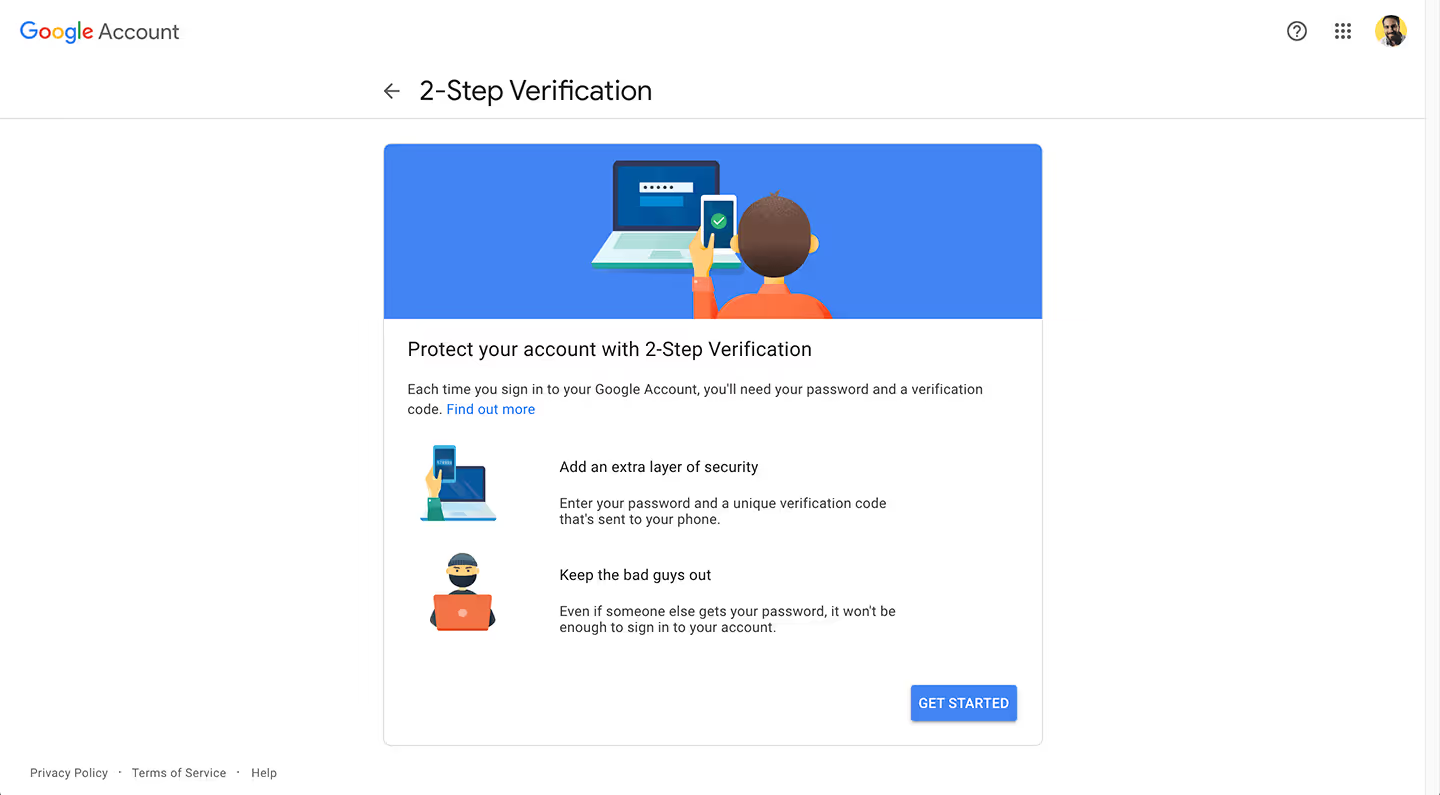
Notez que vous aurez besoin d'un téléphone portable pour activer cette fonctionnalité. Si vous perdez votre téléphone, vous pouvez créer des codes de secours imprimables et un numéro de téléphone de secours comme alternative pour accéder à votre compte. Vous pouvez également créer un mot de passe spécifique pour les applications qui ne demandent pas de code de vérification.
Cela peut sembler ennuyeux et ce sera probablement la première fois, mais c'est certainement le meilleur moyen d'avoir une sécurité Gmail infaillible et de ne pas avoir peur que votre compte Gmail soit piraté.
Vous souhaitez améliorer la productivité et la gestion des e-mails ? Essayez Gmelius gratuitement !
Étape 2 : Ne partagez pas vos mots de passe Gmail et utilisez plutôt des boîtes de réception partagées
Si votre équipe utilise une adresse e-mail de groupe telle que info@, sales@ ou support@, plusieurs membres de l'équipe doivent y accéder.
Le partage d'un mot de passe est loin d'être la solution la plus sûre. La pratique recommandée consiste plutôt à créer boîtes de réception partagées pour les adresses e-mail de votre groupe.
Les boîtes de réception partagées vous permettent d'inviter les membres concernés de l'équipe et de leur permettre de gérer ensemble les e-mails de groupe directement depuis leurs boîtes de réception respectives. Les meilleures solutions du marché permettent également d'attribuer des e-mails à des membres spécifiques de l'équipe, de modifier le statut d'une conversation et d'ajouter des balises pour plus de contexte.

Un autre avantage du modèle de boîte de réception partagée est que votre équipe peut oublier les réponses dupliquées et contradictoires. Les coéquipiers verront les avatars de chacun s'ils consultent un e-mail, et les points de suspension rouges clignotent en temps réel s'ils répondent.
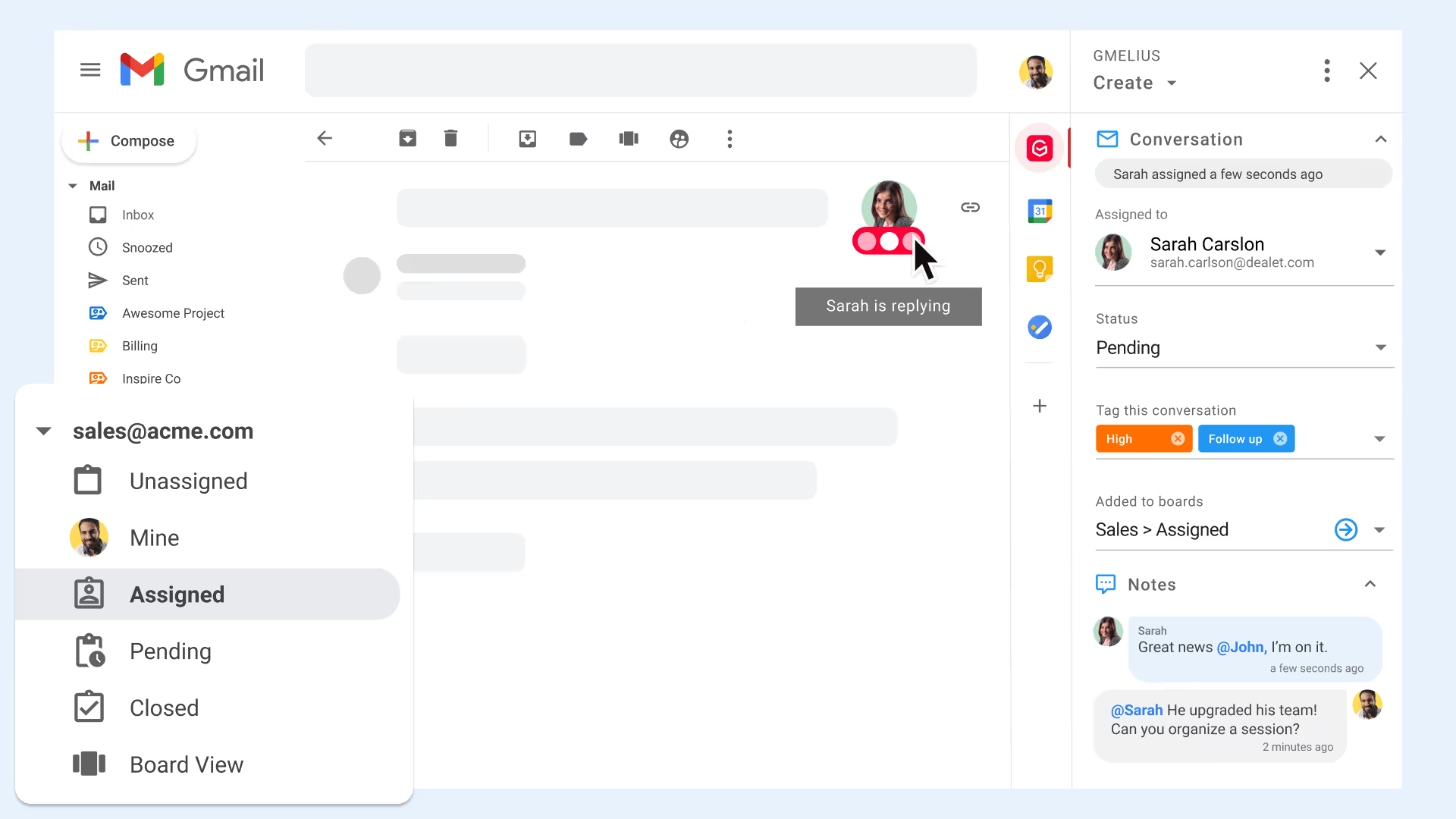
Vous ne savez pas si les boîtes de réception partagées pourraient avoir un sens dans votre entreprise ? N'hésitez pas à consulter cet article sur qu'est-ce qu'une boîte de réception partagée exactement et comment elle fonctionne.
Étape 3 : Révoquer l'accès à des applications tierces
Il se peut que vous vous soyez inscrit à un certain site Web à l'aide de vos informations d'identification Google ou que vous ayez installé des extensions/applications tierces au fil du temps. Certains d'entre eux peuvent mettre votre compte Gmail en danger un jour. La meilleure pratique consiste à toujours révoquer l'accès aux applications que vous n'utilisez plus afin d'atténuer les risques.
Dirigez-vous vers votre Page des autorisations de compte de Google pour révoquer l'accès à tout ce que vous ne souhaitez pas conserver. Assurez-vous de répéter cette étape de temps en temps, par exemple une fois par trimestre.
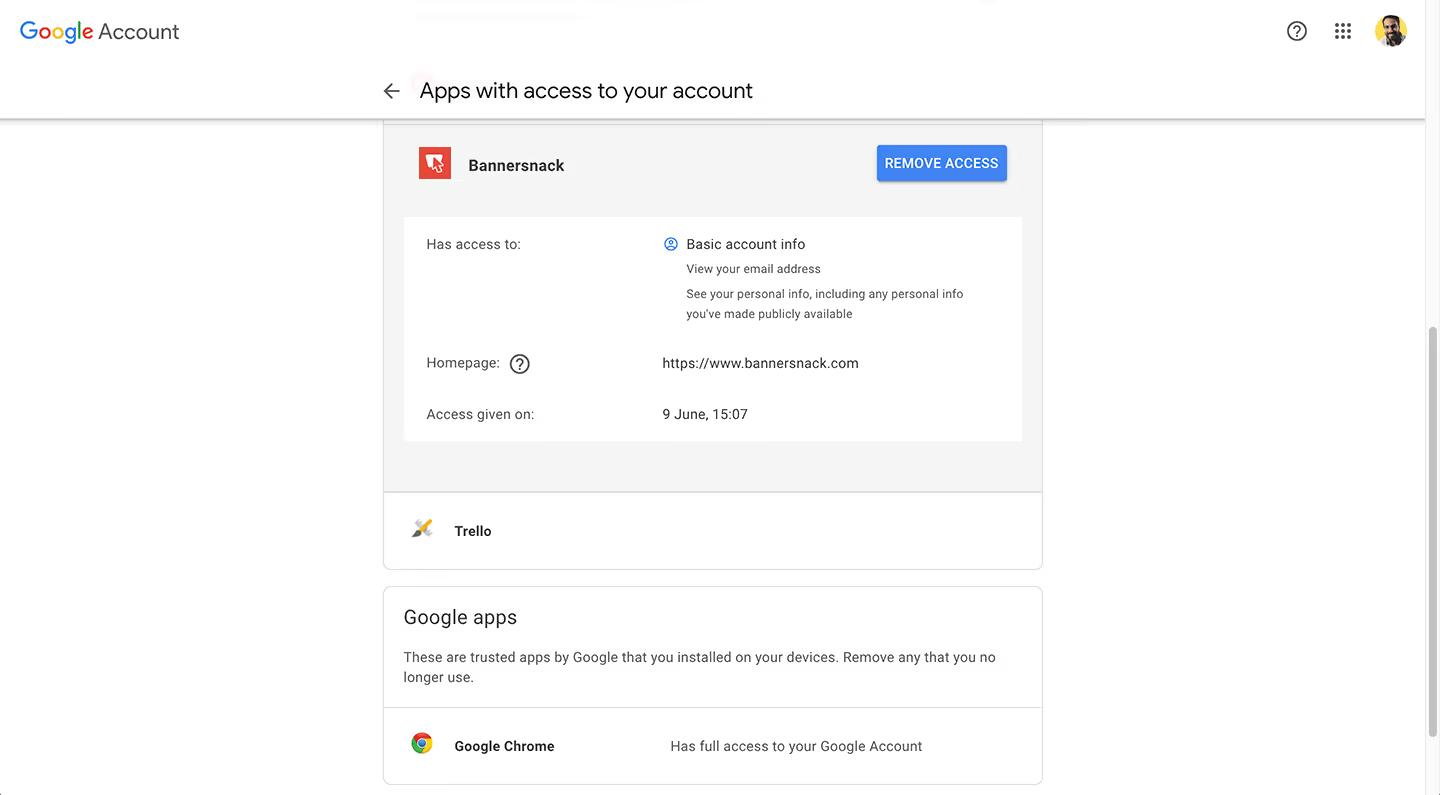
Étape 4 : Vérifiez la présence d'activités suspectes
Si Google détecte une activité suspecte sur votre compte, il vous enverra une notification. Il se peut que des connexions soient effectuées à partir d'un emplacement inconnu ou d'un appareil inconnu. Idéalement, vous devriez également vérifier manuellement votre compte au moins une fois par mois pour vous assurer qu'aucune activité suspecte n'a eu lieu.
Pour consulter votre compte, cliquez sur le lien « Détails » situé sur le côté droit du pied de page de votre boîte aux lettres.

Vous verrez la liste des connexions et des alertes qui ont été bloquées, y compris les connexions depuis de nouveaux appareils.
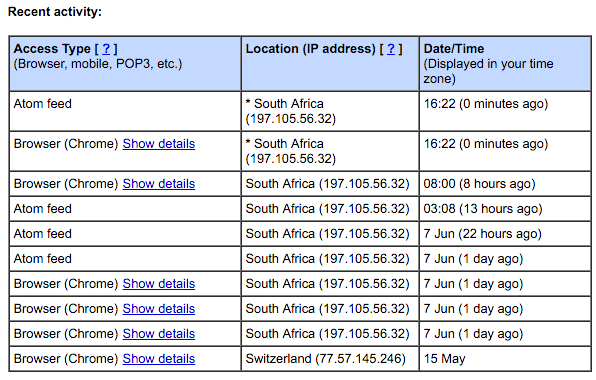
Si vous remarquez une activité inhabituelle, essayez de vous rappeler pourquoi cette activité ne vous semble pas familière. Si vous ne vous souvenez pas de l'activité et que vous ne savez pas pourquoi elle existe, le mieux est de changer immédiatement votre mot de passe et d'activer l'authentification à deux facteurs (vous vous souvenez de l'étape 1 ci-dessus ?).
Étape 5 : Vérifiez les filtres de votre compte pour le transfert d'e-mails
Il est important que vous vous assuriez qu'il n'y a aucun filtre actif dans votre compte susceptible de transférer votre e-mail vers une adresse e-mail tierce. Cette vérification est simple : rendez-vous sur votre Paramètres Gmail» et cliquez sur l'onglet Filtres. Recherchez les filtres que vous n'avez pas autorisés ou que vous n'utilisez pas et supprimez-les.
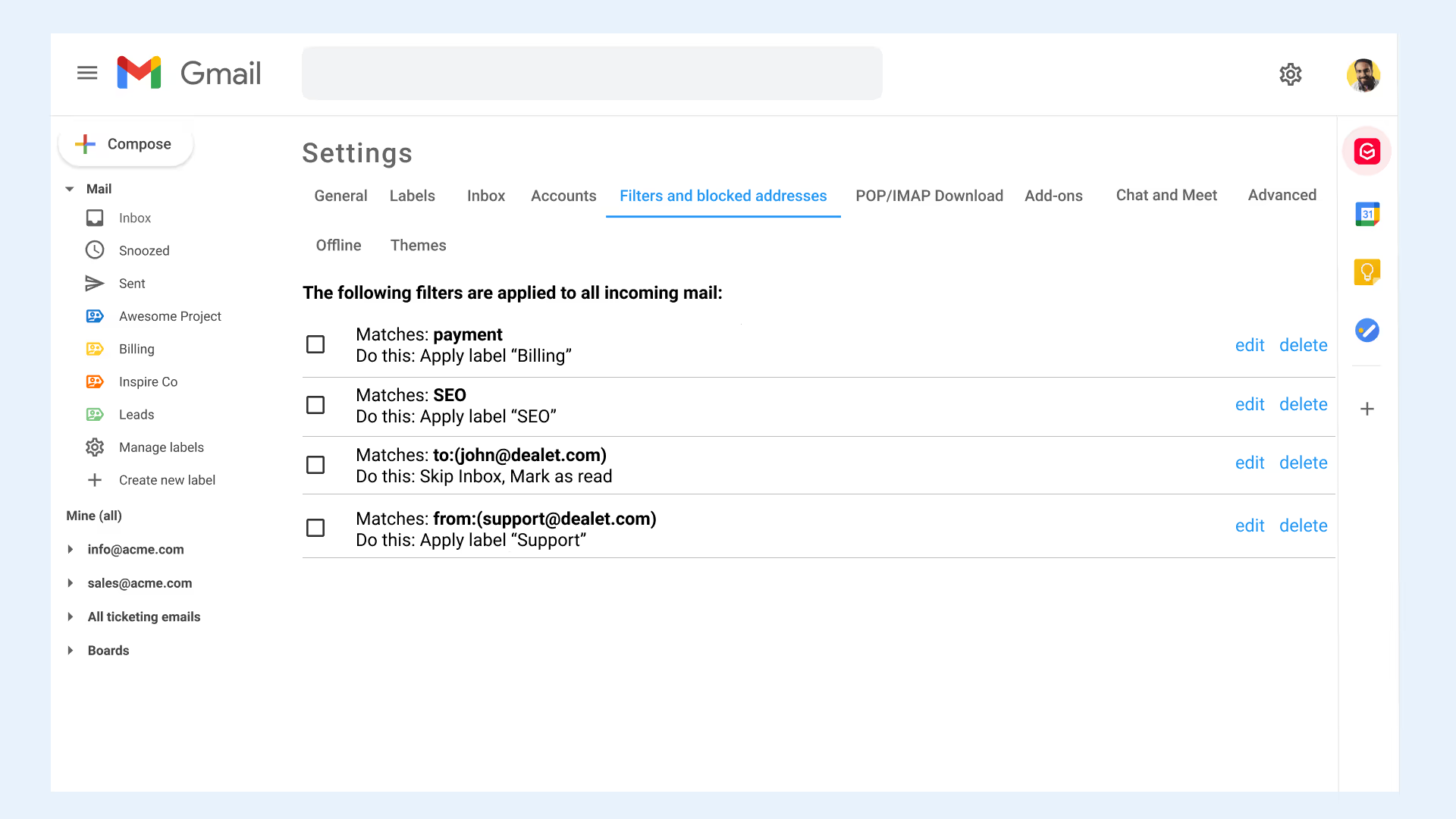
En outre, consultez l'onglet Transfert et POP/IMAP pour vous assurer qu'il n'y a pas d'adresse de transfert non autorisée autre que celles que vous avez approuvées.
Étape 6 : Authentifiez vos e-mails lors de l'envoi d'informations sensibles
Lorsque vous recevez un e-mail, vous remarquerez peut-être qu'à côté de l'adresse e-mail de l'expéditeur se trouve un petit cadenas rouge. Cela indique que le message est potentiellement dangereux.
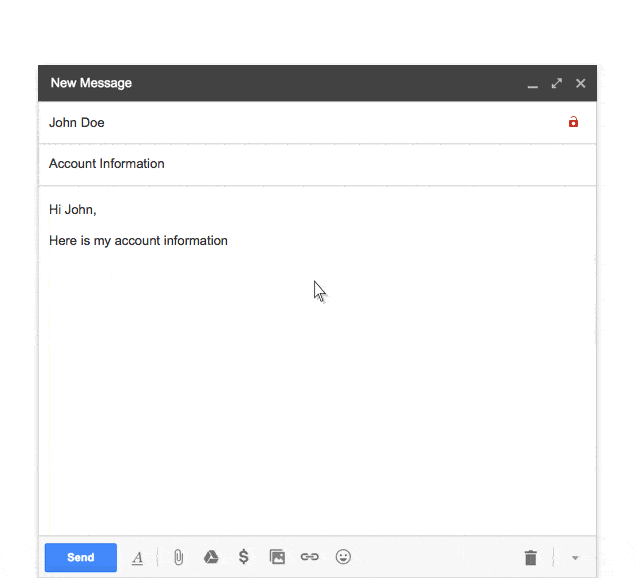
Cette icône rouge déverrouillée est associée aux e-mails qui n'ont pas été authentifiés par le cryptage TLS (Transport Layer Security). Ne vous inquiétez pas trop si vous ne comprenez pas comment fonctionne la technologie. Vous n'avez à vous inquiéter que si vous voyez cette icône et que le message a quelque chose à voir avec des mots de passe ou d'autres informations sensibles. À ce stade, vous devez contacter l'expéditeur de ces e-mails non sécurisés si vous souhaitez continuer à échanger des messages avec cette personne.
Étape 7 : Détecter et bloquer les outils de suivi des e-mails
Vous ne savez peut-être pas que de nombreuses personnes et entreprises suivent les e-mails qu'elles envoient de nos jours. Grâce à ces informations, ils peuvent savoir exactement quand, où et combien de fois vous avez lu leur message. Vous pouvez détecter et bloquer ces traceurs en installant des extensions. Nous vous recommandons d'utiliser notre propre outil pour y parvenir, car nous savons que notre code est propre et que nous ne stockons ni ne transmettons vos données Gmail. Apprenez-en plus ici
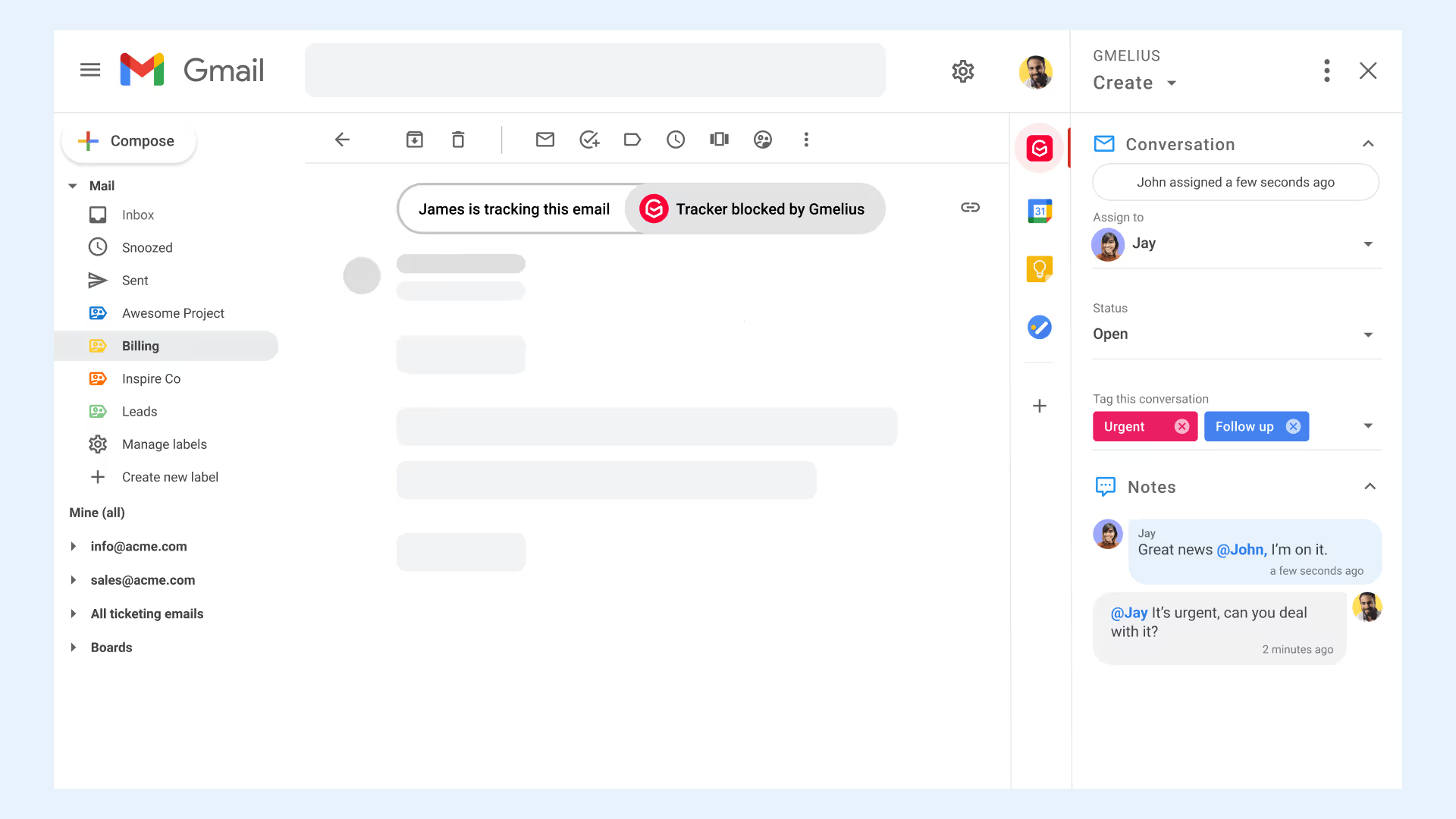
Sécurité de Gmail - En conclusion
En suivant les étapes simples ci-dessus, vous pouvez être assuré que votre boîte de réception Gmail et celle de vos collègues sont plus sûres. Comme toujours en matière de sécurité électronique, soyez à l'affût des notifications de Google vous indiquant que vous devez ajouter une sécurité supplémentaire à Gmail afin de rester au fait de toute nouvelle vulnérabilité potentielle.
Nous vous encourageons à partager ces étapes rapides et réalisables avec vos collègues et les membres de votre famille, car elles sont simples à mettre en œuvre mais peuvent réellement faire la différence pour l'intégrité et la sécurité de leurs boîtes de réception Gmail. Ce petit guide est disponible à l'adresse suivante :
https://gmelius.com/blog/gmail-security
https://fr.gmelius.com/blog/gmail-security (English version)
Avec Gmelius, la sécurité et la productivité passent avant tout. Essayez-le dès maintenant!


